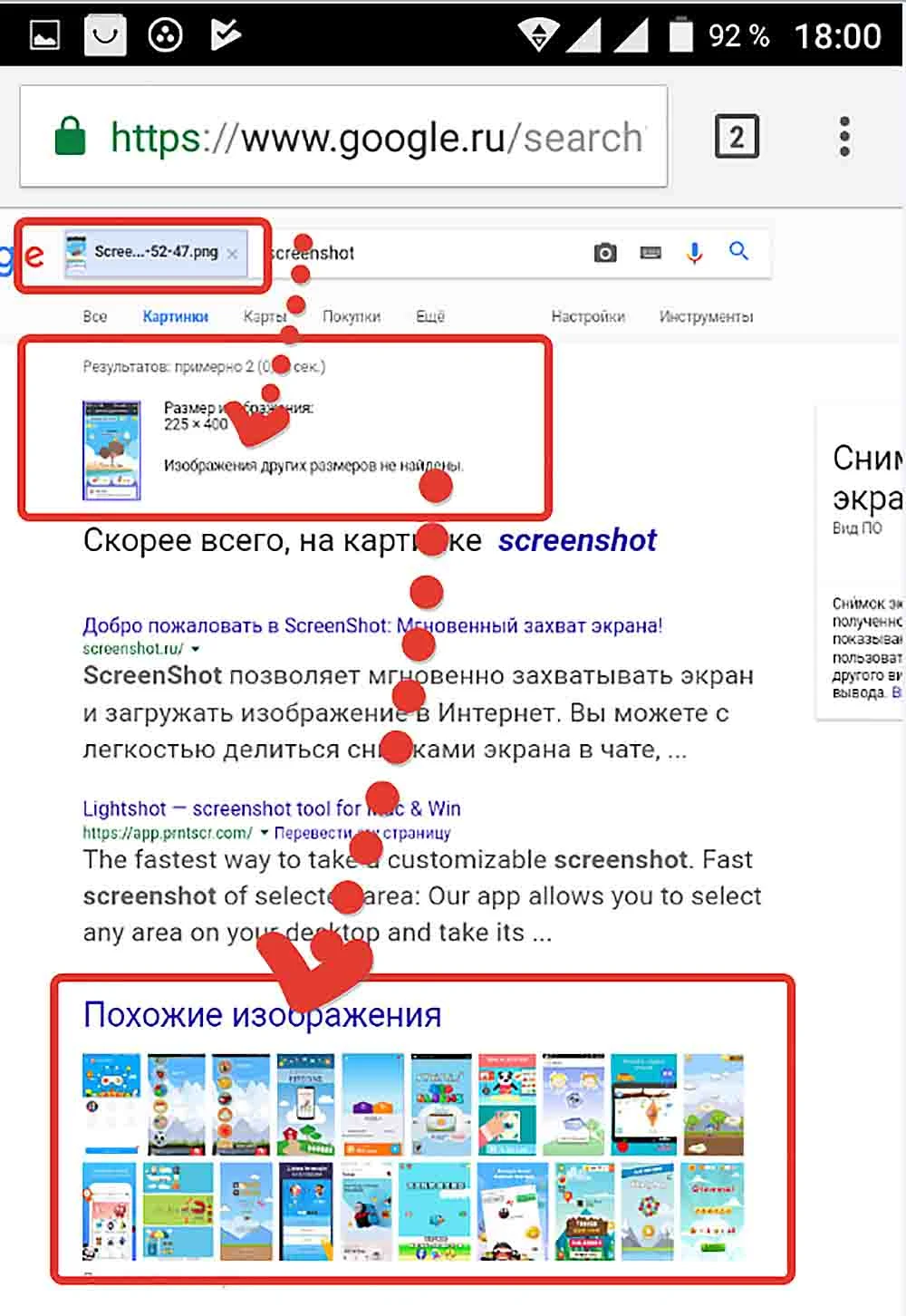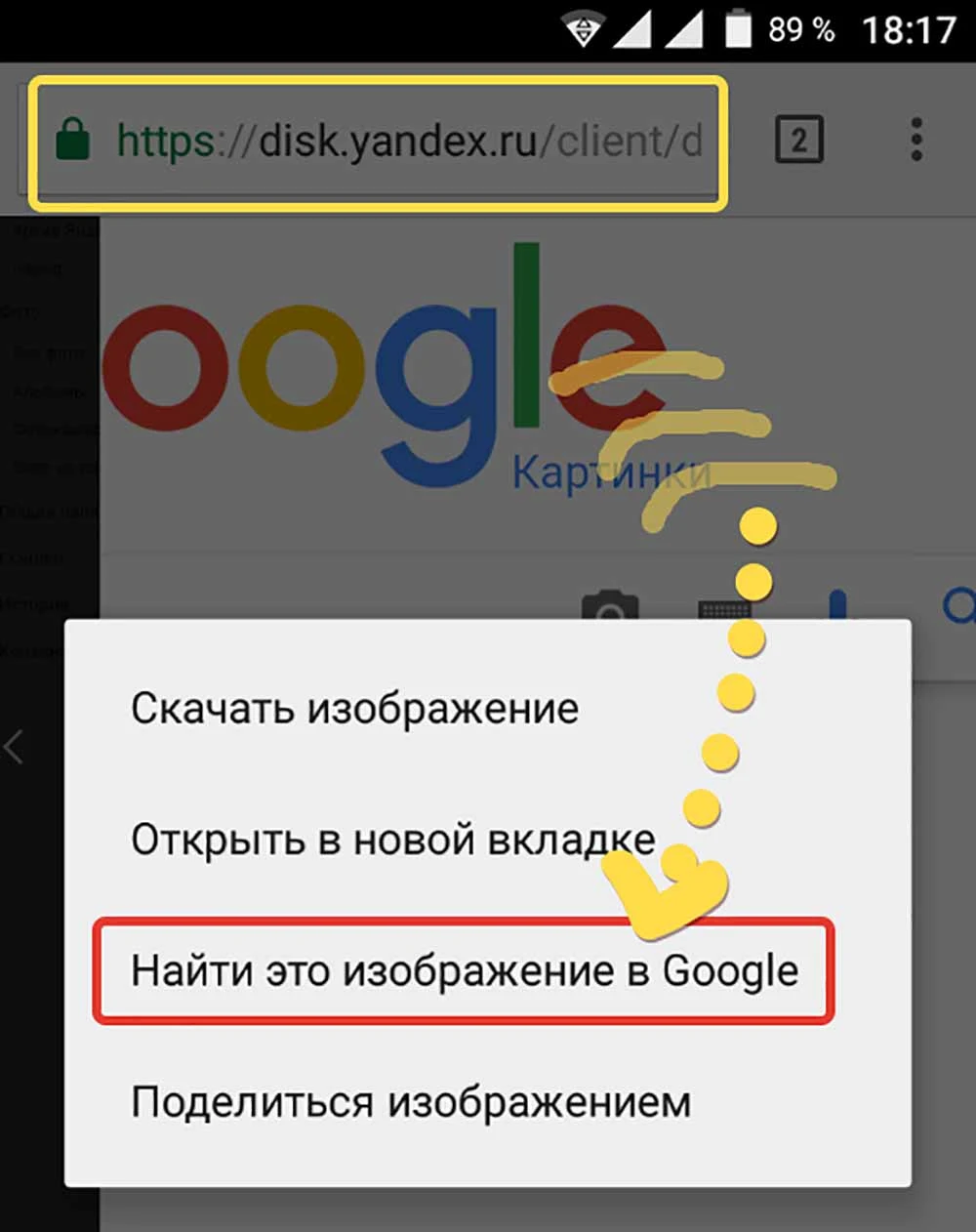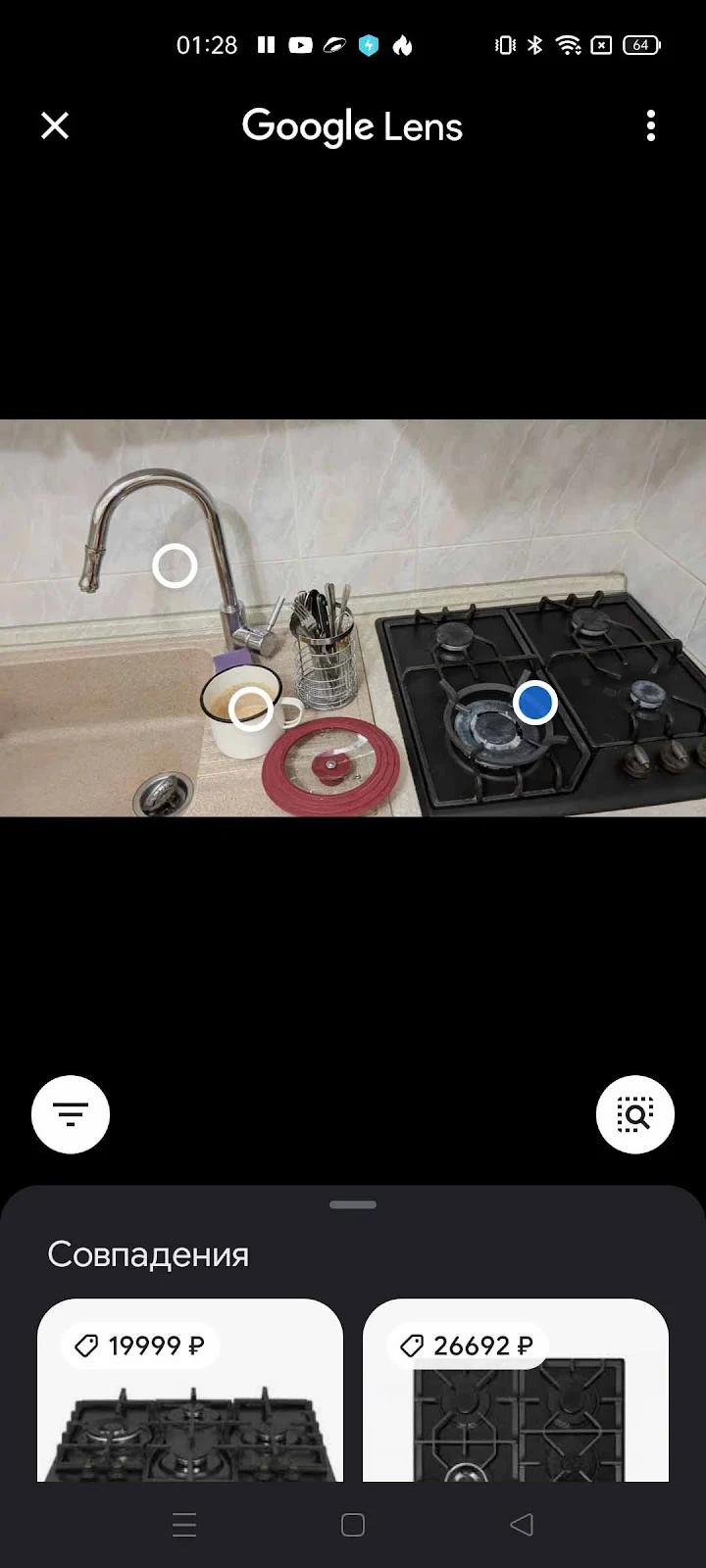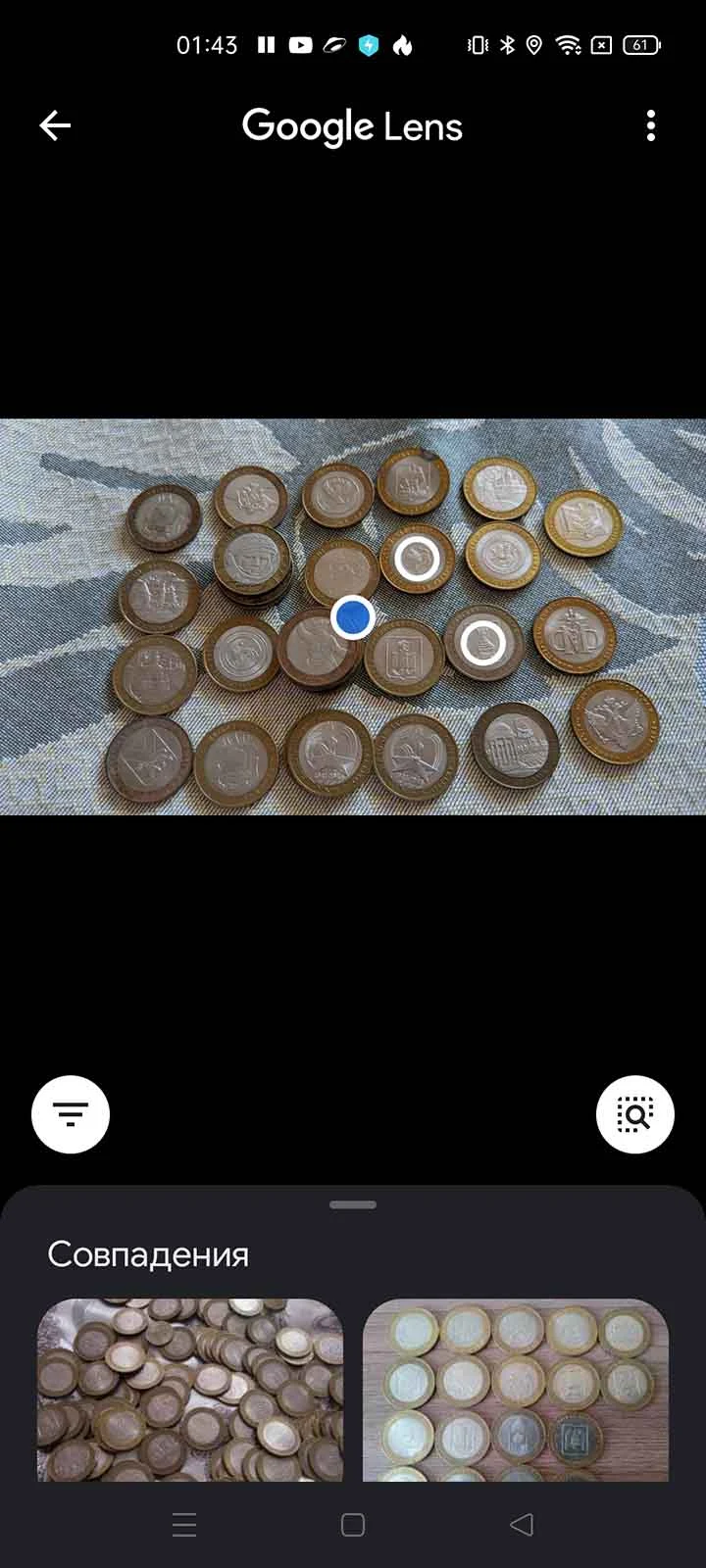Искать похожую или точную копию картинки и фотографии можно не только с компьютера, но и с телефона (мобильника). И хотя поиск по картинкам Гугла и не даёт на прямую загружать образец из мобильный версии, можно пойти другим путём, не прибегая к сторонним программам из Гугл Плей, которые, мягко говоря, дают результат "не очень". Воспользуемся тем, что есть - телефон на базе Андроид и браузер Хром.
Как включить поиск по картинкам на телефоне
1. Предположим, у нас в памяти или на флешке телефона есть фотография, копию который мы хотим найти в интернете. Можно так же искать и по ссылке на картинку со стороннего сайта.2. Открываем браузер Гугл Хром и переключаемся на полную версию:
Затем переходим Поиск по картинкам Гугла или Яндекса. Посмотрим на примере Гугла. В полной версии появился знакомы нам по компьютеру фотоаппарат:
Далее всё тоже самое, как и в десктопной версии - загружаем образец своего фото с телефона или по ссылке с веб-страницы и получаем результат:
Поиск по картинке в Яндексе
В мобильной версии поиска картинок Яндекса есть возможность загружать свое фото с телефона и искать информацию о сфотографированном предмете и/или копию изображения.Для поиска по загруженной с телефона картинке нужно открыть поиск Яндекса, нажать на пиктограмму в поисковой строке и загрузить фото из памяти смартфона:
В текущем примере Яндекс аналогичен работе Google Объектив (о нем см. ниже).
Как найти похожую фотографию в Гугле при помощи телефона
Если в первом случае мы рассмотрели переключение браузера Гугл Хром в режим полной версии, где становятся доступны функции для компьютера, то в данном слуаче это не требуется.1. Загружаем фото или картинку куда-нибудь на хостинг, типа Яндекс Диск.
2. Открываем на нём загруженную фотографию и долгим тапом (нажатием и удерживанием пальца на объекте ~2 секунд) вызываем меню:
Как нетрудно догадаться, нас интересует опция "Найти это изображение в Google".
3. Результат будет таким же, как и в предыдущем способе - Гугл постарается подобрать клон или похожее изображение, а так же описать его. И не всегда удачно -)
Таким же образом можно с телефона найти человека в социальных сетях, если у вас в памяти мобильника его фото и он вообще есть в соцсети.
В текущей версии мобильного бразуера Chrome добавилась функция "Найти через Google Объектив" (сейчас она заменила вышеописанную функцию "Найти это изображение в Google" и также вызывается долгим нажатием на картинку, открытую в браузере). Здесь немного поменялась идеология и теперь Google определяет на картинке предмет и находит предложения в интернете:
Таким образом можно определить, что изображено на картинке и получить результаты коммерческих предложений. Каждый объект выделяется маркером, и между несколькими объектами на фото можно переключаться касанием пальца.
Приложение Google Объектив или поиск с помощью камеры
Компания Google довольно долго разрабатывала концепцию единого поиска с помощью камеры (технология Google Lens). Вы можете посредством данного приложения (нужно скачать в Google Play) фотографировать предметы и сразу находить о них информацию в интернете (не путать с одноименной функцией в браузере).В данном примере мы сфотографировали игрушку и через Google Объектив определили её, производителя и нашли такой же вариант в продаже:
Таким образом можно фотографировать все, что угодно и Google попытается собрать информацию о сфотографированном объекте.
Также с помощью приложения Google Объектив можно осуществлять поиск по картинке (внизу соотвествующий переключатель). Google аналогично соберет информацию о предмете на снимке, но искать 100% похожую фотографию не будет, а только покажет наиболее релевантные результаты.
Пример поиска по фотографии:
Возможно, вас заинтересует:
Как ускорить браузер Хром
Похожие запросы: поиск по картинке с андроида, поиск по картинке гугл андроид, поиск по фото гугл.